Начните искать ключевые слова
Используйте Serpstat, чтобы находить лучшие ключи
Как добавить компанию в Google My Business
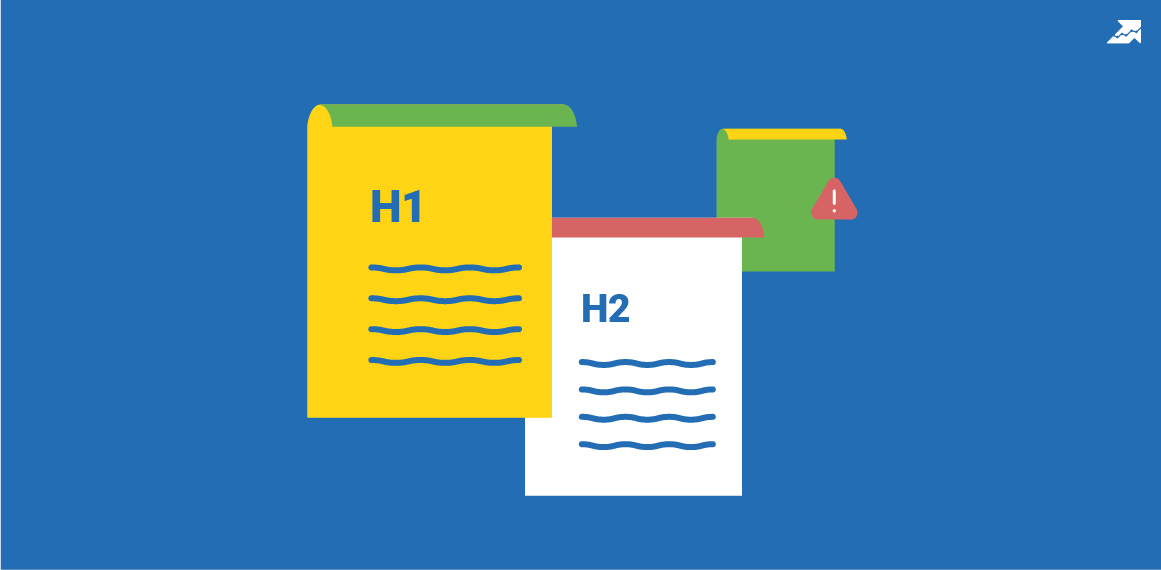
Зачем нужно добавлять компанию в справочники
Так можно будет подтвердить или присвоить веб-сайту регион, если он еще не присвоен, и повысить позиции в топе — поисковые машины в ответ на коммерческие запросы в первую очередь выдают список местных компаний.
К примеру, когда пользователь ищет кафе, в выдаче будет учитываться его геолокация, и поисковые системы выдадут список ближайших мест, потому что они будут более релевантны.
После добавления в справочник, организация появится на картах Google Maps, это повысит доверие посетителей, так как на картах есть рейтинг и отзывы. Поиск по картам облегчает навигацию к вашему фактическому местоположению для пользователя.
Что это дает: Google таким образом облегчает общение бизнеса с клиентами — при введении запроса с названием магазина будет отображаться актуальная информация о его работе. Это обеспечит и дополнительный трафик.
Как добавить компанию в базу Google
Как добавить предприятие на карту Google
Что дает регистрация в Google My Business:
- можно будет информировать пользователей об изменениях в стоимости, новостях и событиях в компании;
- отслеживать отзывы и реагировать на них;
- видеть просмотры своей страницы;
- получать оценки пользователей за качество работы и с их помощью укреплять репутацию;

Как добавить компанию в Google Maps
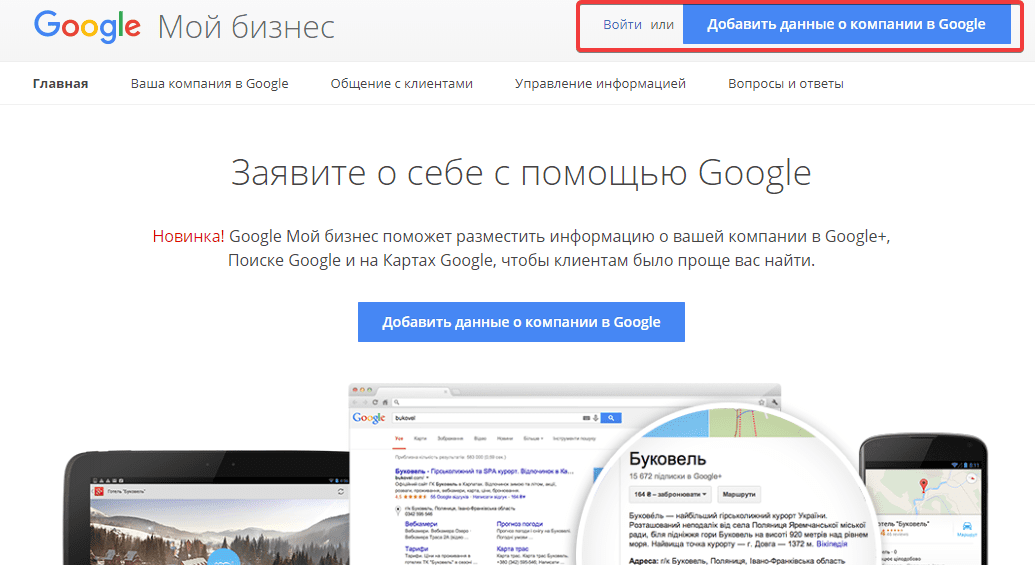
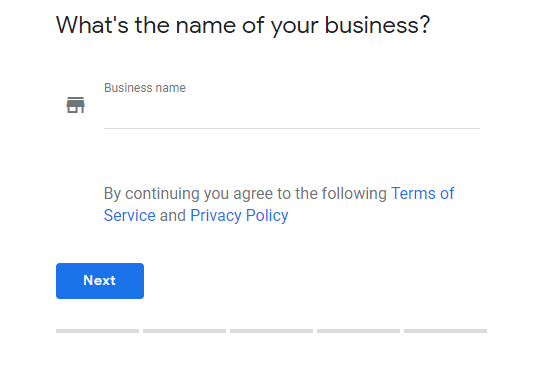
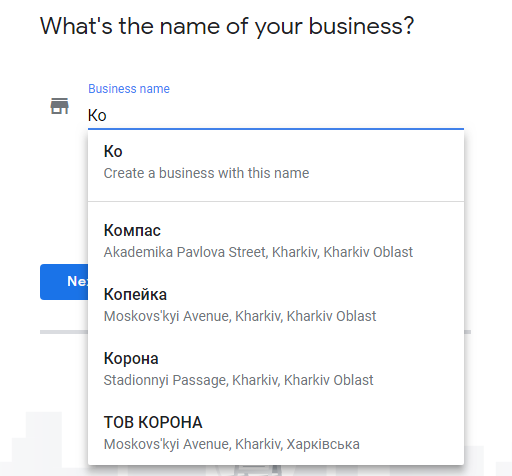
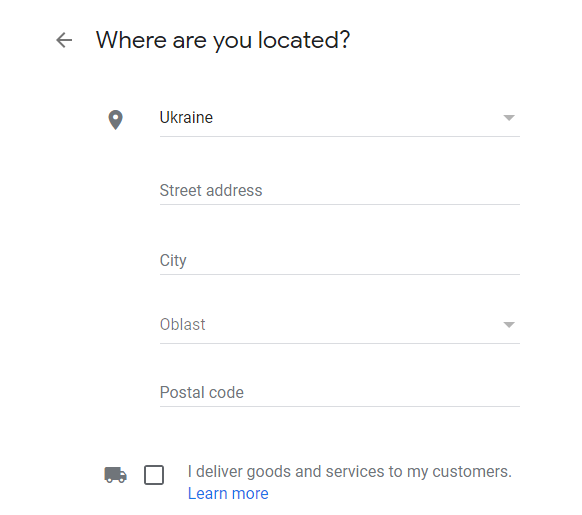
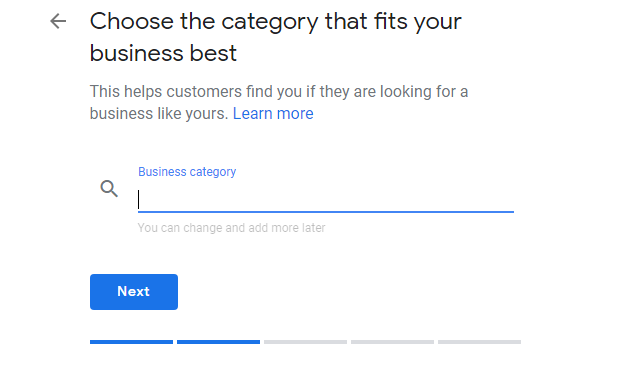
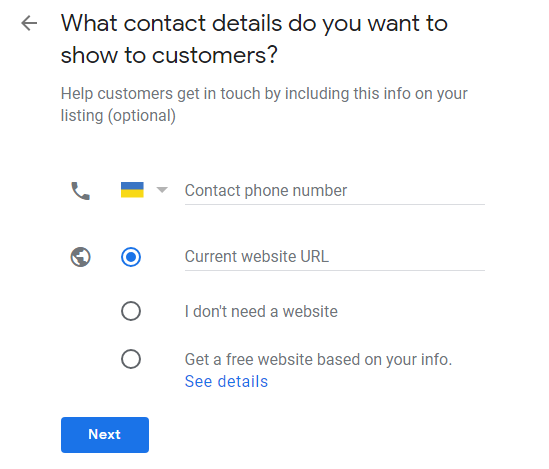
Если вы увидели сообщение, что права уже предоставлены другим людям, то в том же окне запросите права доступа. Сотрудник, у которого есть надлежащие права, получит электронное письмо и ответит в течение 7 дней.
Если же в течение недели не поступило ни одобрения, ни отказа, то попробуйте подтвердить свои права сами. Для этого поищите в панели аккаунта соответствующие кнопки «Подтвердить» или «Получить права». Отсутствие кнопок говорит о том, что права не могут передаваться, тогда ищите связь с собственником прав лично.
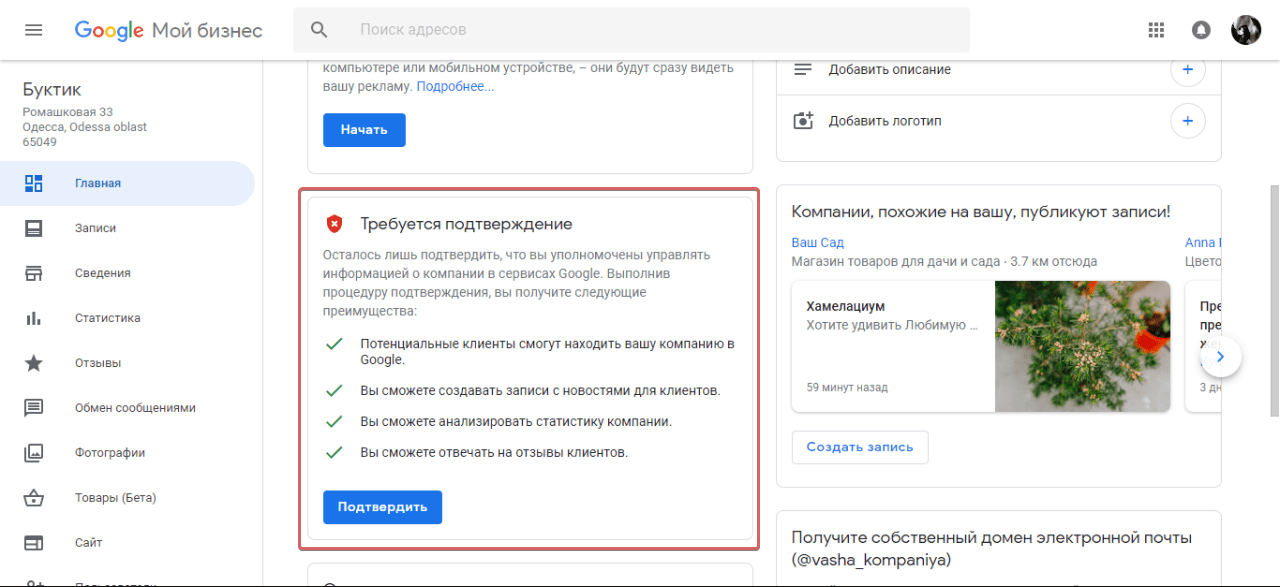
Также есть возможность не ждать письма, а просто заполнить специальную форму от Google. В случае корректной отправки ее обработают в течение 4-5 дней.
Для некоторых видов бизнеса доступны другие способы подтверждения владения — по телефону, через email или даже прямо в административной панели. Перечислить счастливчиков невозможно — у Google свой алгоритм и иногда компаниям, занимающимся одним и тем же видом бизнеса, предлагаются разные варианты подтверждения данных.
После подтверждения можно будет войти в свой кабинет. Здесь же важно указать часы работы, варианты оплаты, дополнительные сведения.
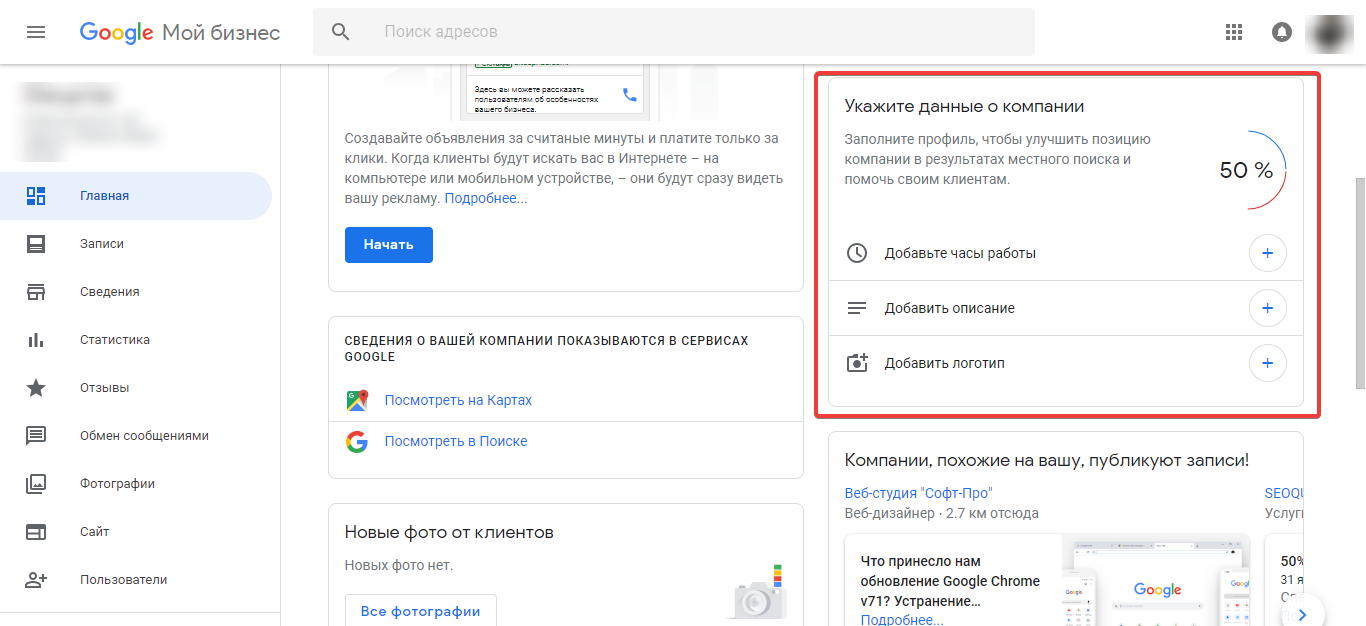
Как добавить бизнес на карту Google на компьютере
Как добавить компанию в Google справочник с мобильного телефона
Приложение бесплатно доступно в:
Откройте приложение Google Мой Бизнес, затем авторизуйтесь в своем аккаунте.
После этого нажмите кнопку «Продолжить» и заполните активные поля. Если аккаунт компании ранее был добавлен, то используйте кнопку «Еще», в выпадающем окне найдите название и нажмите на него.
На данный момент приложение уступает компьютерной версии так как не может предоставить возможность указать территорию обслуживания, удаление компании, изменение владельца, просмотр групп владельцев например.
Мобильное приложение позволяет:
- контролировать информацию о компании и ее отображение в SERP, картах;
- редактировать адрес, телефон, график работы;
- взаимодействовать с клиентами, отзывами;
- публиковать картинки и фотографии, которые связаны с грядущими мероприятиями, и прочее.
Загрузка адресов филиалов в My Business
Главное — помните о правилах размещения:
- создайте аккаунт для компании, используя адрес в корпоративном домене (manager@example.com);
- создайте аккаунт для фирмы, в который вы сможете привлекать сотрудников из филиалов;
- сведите общую таблицу, в которой описана информация по все филиалам;
- загрузите полученный результат в аккаунт;
- если вы получили сообщение об ошибке, то устраните ее и повторите попытку;
- отправьте запрос на подтверждение прав массово;
- помните о том, что любые изменения следует обновлять в дальнейшем.
Как изменить адрес и телефон в Google Картах
Авторизуйтесь в аккаунте и отправьте запрос на модерацию. Аналогичная процедура касается и телефонов.
Ваши правки публикуются не сразу, так как необходимо одобрение от модераторов. О результатах проверки вы узнаете по почте.
Заключение
Оба сервиса бесплатны. При создании страницы в Google необходимо добавить в «Мой Бизнес» именно страницу организации, а не бренда. Страница бренда не привязывается к физическому адресу, поэтому она не появится на карте. Благодаря ей, пользователи просто смогут отслеживать события, касающиеся любимой компании.
Адрес и телефон в поисковой выдаче и на сайте должен совпадать, а для повышения доверия размещайте фото своих офисов, зданий, сотрудников.
Эта статья — часть модуля «Список задач» в Serpstat
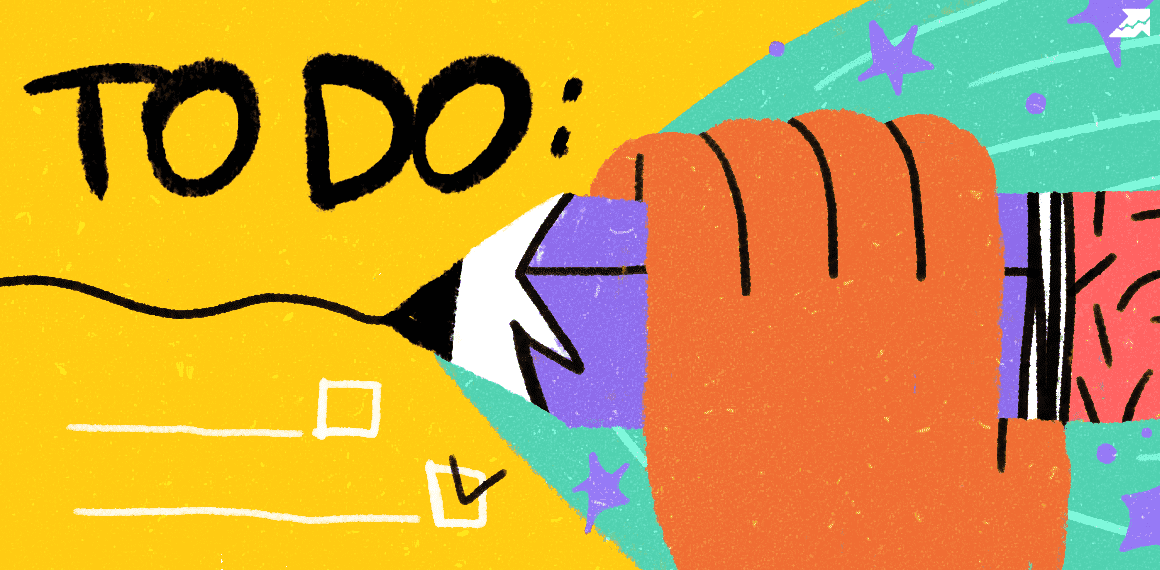
о выполнении работ по конкретному проекту. Инструмент содержит готовые шаблоны с обширным списком параметров по развитию проекта, к которым также можно добавлять собственные пункты.
| Начать работу со «Списком задач» |
Используйте лучшие SEO инструменты
Подбор ключевых слов
Поиск ключевых слов – раскройте неиспользованный потенциал вашего сайта
Возможности Serpstat
Возможности Serpstat – комплексное решение для эффективного продвижения вебсайтов
Кластеризация ключевых слов
Кластеризация ключевых слов автоматически обработает до 50 000 запросов в несколько кликов
SEO аудит страницы
Проанализируйте уровень оптимизации документа используя SЕО аудит страницы
Рекомендуемые статьи
Кейсы, лайфхаки, исследования и полезные статьи
Не успеваешь следить за новостями? Не беда! Наш любимый редактор подберет материалы, которые точно помогут в работе. Только полезные статьи, реальные кейсы и новости Serpstat раз в неделю. Присоединяйся к уютному комьюнити :)
Нажимая кнопку, ты соглашаешься с нашей политикой конфиденциальности.